在ppt中创建红色弧形
1、打开powerpoint,进入其主界面;
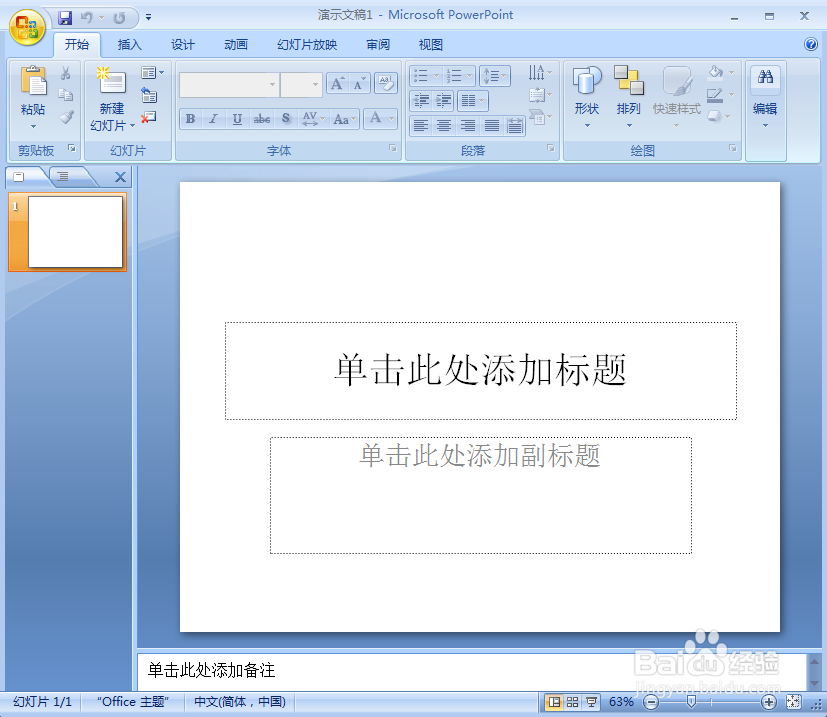
2、将单击此处添加标题和副标题两个输入框删除;

3、点击插入菜单,选择形状工具,在基本形状中选择弧形;
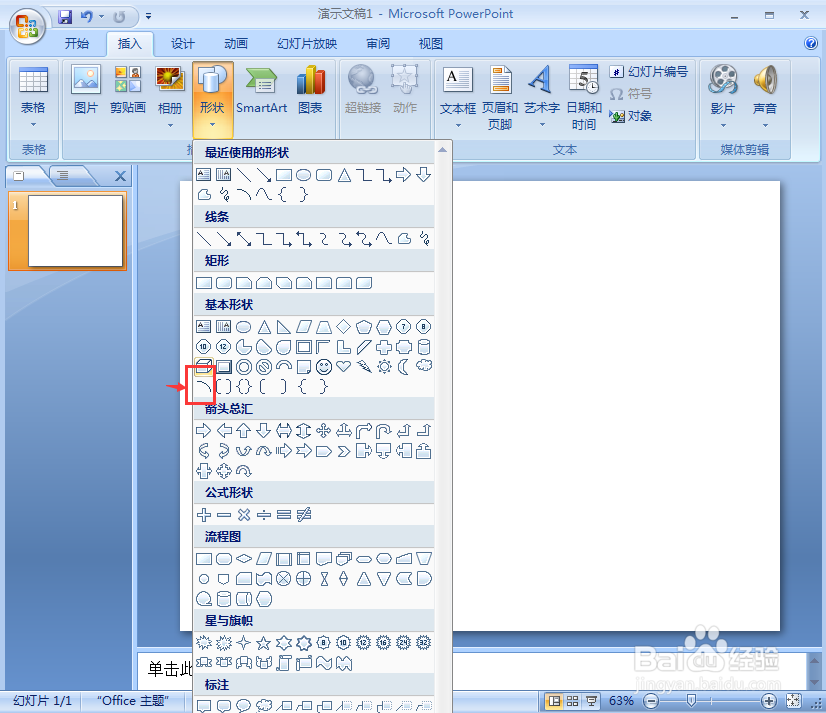
4、按下鼠标左键不放,拖动鼠标,画出一条弧形;
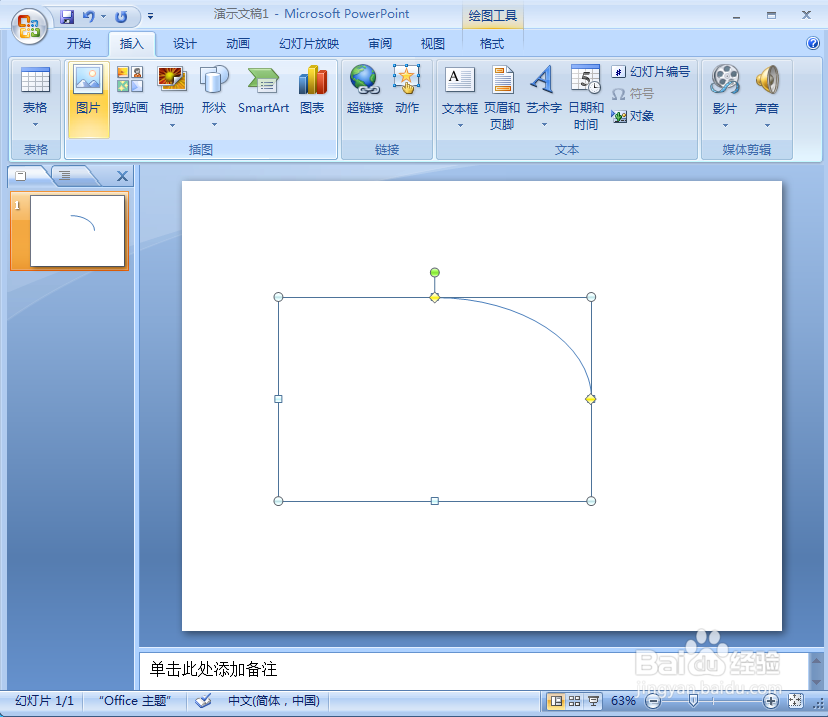
5、点击形状轮廓,选择粗细,选择4.5磅;
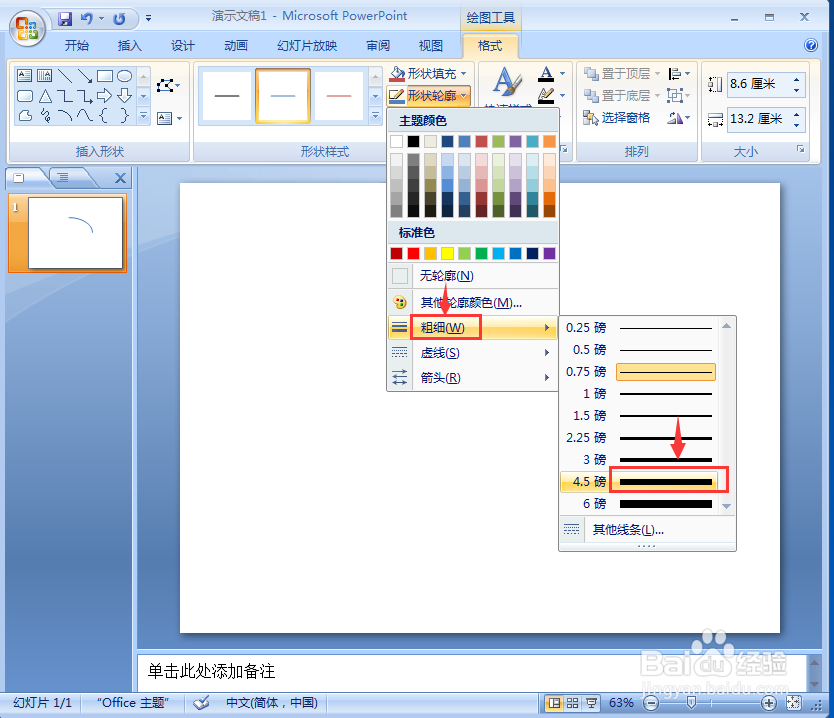
6、点击形状轮廓,选择红色;

7、我们就在ppt中创建好了一条红色弧形。
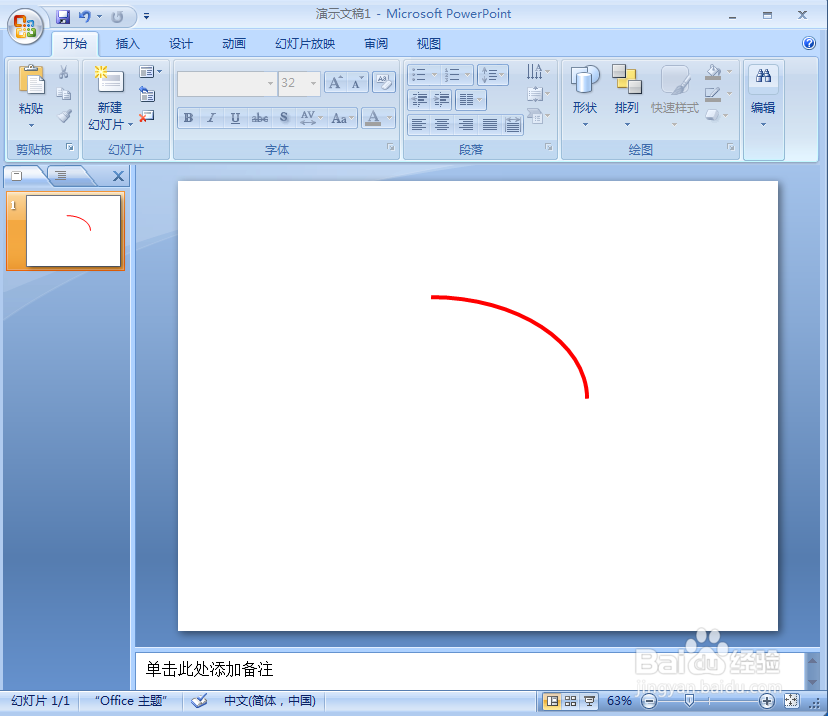
声明:本网站引用、摘录或转载内容仅供网站访问者交流或参考,不代表本站立场,如存在版权或非法内容,请联系站长删除,联系邮箱:site.kefu@qq.com。
阅读量:159
阅读量:145
阅读量:75
阅读量:143
阅读量:181